Hvordan aktiverer du Wi-Fi på en bærbar datamaskin fra Lenovo?
Lenovos bærbare datamaskiner er ikke spesielt lunefull når det gjelder trådløs tilkobling, men noen ganger tar det mye arbeid å få Wi-Fi på på en bærbar datamaskin fra Lenovo. Spesielt hvis det ikke er en veldig ny bærbar modell og kjører Windows 7 eller Windows 8 (eller til og med XP). I Windows 10 er alt på en eller annen måte enklere. Selv om jeg ikke kunne slå på Wi-Fi, etter å ha installert Windows 10, på den bærbare datamaskinen. Jeg skrev om dette i en av artiklene på nettstedet. Men problemet ble løst ganske raskt. Jeg vil også skrive om dette i artikkelen.
Avhengig av den bærbare datamaskinmodellen, det installerte operativsystemet og forskjellige innstillinger, kan selvfølgelig årsakene være forskjellige. Men som personlig erfaring viser og informasjon som ofte deles med meg i kommentarene, er det oftest ikke mulig å koble en Lenovo-bærbar PC til Wi-Fi på grunn av at den er deaktivert av en bryter på bærbar koffert eller en hurtigtast. Derfor vil vi først vurdere disse to metodene. Og selvfølgelig er den trådløse moduldriveren ganske enkelt ikke installert på en bærbar datamaskin.
La oss gå i orden:
1 Hvis du har et trådløst nettverksikon med en stjerne i skuffen, betyr det at alt er i orden. Klikk på den, velg ønsket nettverk og koble til.

Og i enhetsbehandling, under "Nettverkskort" -fanen, ser du ikke en trådløs adapter (trådløs, WLAN).
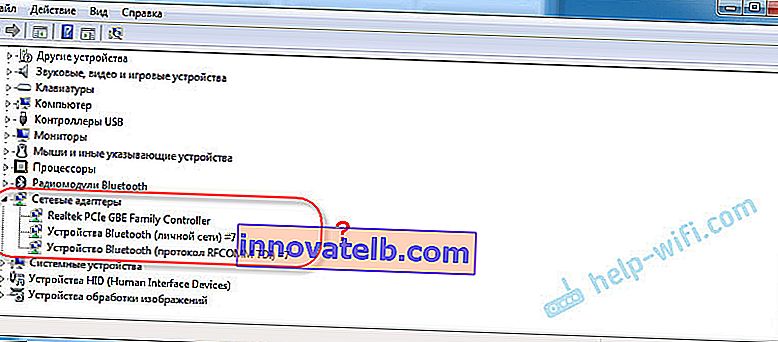
I dette tilfellet må du laste ned og installere riktig driver. Jeg skrev allerede om dette i en egen artikkel: Wi-Fi på en bærbar datamaskin fra Lenovo: hvordan laste ned driver og verktøy.
3 Vel, og det tredje alternativet, som denne artikkelen er viet til, er når det er en Wi-Fi-adapter, alt ser ut til å fungere, men Wi-Fi-ikonet med et rødt kryss og statusen "Ingen tilkobling - Ingen tilgjengelige tilkoblinger", eller "Trådløst nettverk - Deaktivert".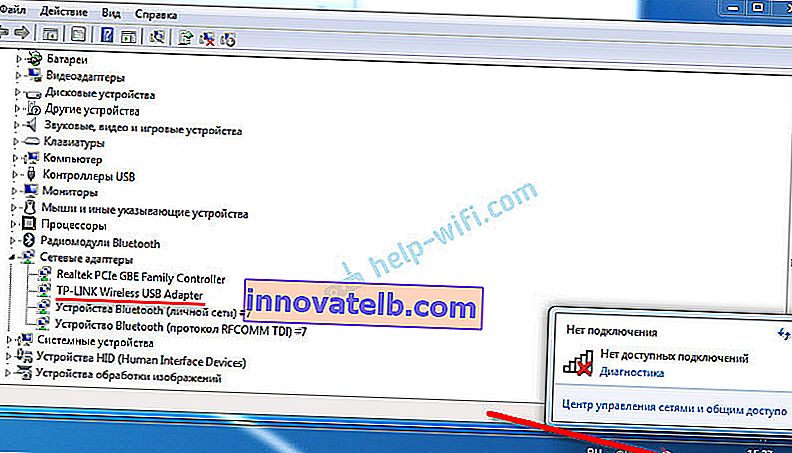
I mitt tilfelle, på Windows 10, var Wi-Fi-knappen bare nedtonet. Og den trådløse bryteren i parametrene fungerte ikke. Jeg skrev om dette i artikkelen Trådløst nettverk - Deaktivert i Windows 10. Der fikk jeg akkurat dette problemet på en bærbar Lenovo.
Hvis du har samme sak, kan du ikke slå på det trådløse nettverket på den bærbare datamaskinen din, og deretter se og bruke løsningene fra denne artikkelen.
Mekanisk Wi-Fi-bryter
Mange bærbare Lenovo-modeller har en separat bryter for å deaktivere og aktivere den trådløse tilkoblingen. Du må sjekke om det er en slik bryter på den bærbare datamaskinen. Kanskje du eller noen andre ved et uhell slo den av. Derfor er den trådløse tilkoblingen deaktivert.
Det finnes oftest på forsiden av den bærbare datamaskinen. Det kan være en samling, eller et sted i nærheten av tastaturet. Det skal være et trådløst ikon ved siden av bryteren.

Hvis den bærbare datamaskinen har en slik bryter, må du sørge for at den er i "På" -posisjon. Hvis alt er der, så slå det av og på igjen.
Du kan også starte den bærbare datamaskinen på nytt. Hvis den bærbare datamaskinen ikke ser trådløse nettverk umiddelbart etter bruk av den dedikerte bryteren.
Fn-tastekombinasjon på Lenovo bærbar PC for å slå på Wi-Fi
På nyere modeller som produsenten anbefaler å installere Windows 10 på, brukes hurtigtasten Fn + F7 (med flyikonet) for å slå flymodus av og på. Men det er mulig at du ved å bruke denne hurtigtasten i noen tilfeller også kan slå på Wi-Fi.

Fn + F5- tastekombinasjonen (med ikonet for det trådløse nettverket) er også vanlig .
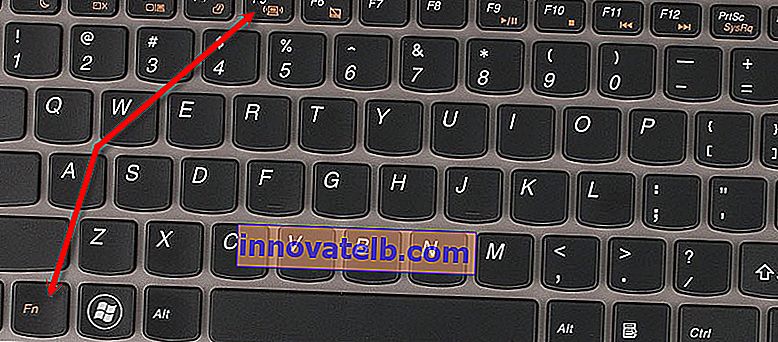
I utgangspunktet på Lenovo bærbare datamaskiner er tastekombinasjonen Fn + F7 eller Fn + F5. Jeg har ikke møtt andre.
Trykk disse tastene sammen en gang og se resultatet. Hvis ingenting skjedde, klikk deretter på dem og start den bærbare datamaskinen på nytt.
Hvorfor fungerer funksjonstastene ikke?
Det hender at den trådløse tilkoblingen på en bærbar datamaskin fra Lenovo virkelig er deaktivert ved hjelp av funksjonstastene. Windows (etter å ha startet diagnostikken) forteller oss å bruke tastene eller bryteren for å aktivere.
Men det er ingen separat bryter, og funksjonstastene fungerer ikke på grunn av mangel på en driver eller et verktøy som er ansvarlig for driften av disse funksjonstastene. Inkludert Fn + F7 og Fn + F5.
Dette betyr at vi må laste ned og installere verktøyet fra Lenovos nettsted, spesielt for den bærbare datamaskinen vår og systemet installert på den. Mest sannsynlig er dette Hotkey Features Integration-verktøyet, som kan lastes ned fra denne lenken: //support.lenovo.com/ua/ru/downloads/ds014985 . Dette er for Windows 8, Windows 7 og Windows XP.
Og hvis du har Windows 10, trenger du sannsynligvis Lenovo Utility for Windows 10. Du kan laste den ned på siden til en bestemt bærbar datamodell.
Etter å ha installert verktøyet, start den bærbare datamaskinen på nytt og prøv å bruke funksjonstastene.
Programmatisk metode (i Windows-innstillinger)
Prøv å bruke Windows Mobility Center. For å påkalle det, trykk hurtigtasten Win + X.
Kanskje det vil være en knapp "Aktiver trådløs".
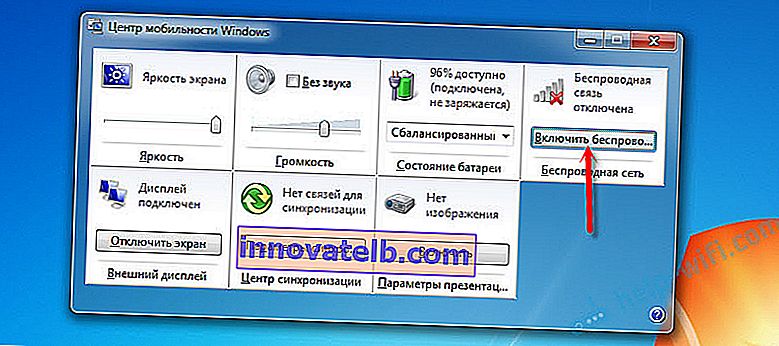
Hvis den er til stede og aktiv, bør Wi-Fi fungere etter at du har klikket.
I Windows 10 kan du åpne dette vinduet gjennom søket.
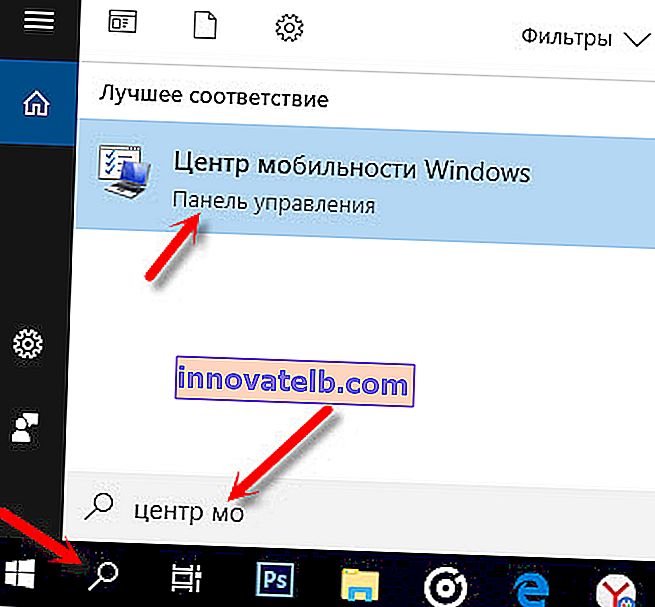
Men på min Windows 10-bærbare datamaskin er det ingen trådløs kontroll i dette vinduet. Gå derfor til innstillingene i delen "Nettverk og Internett" og i kategorien Wi-Fi, prøv å slå den på.
Jeg tror disse tipsene er nok. Hvis du vet andre måter du kan slå på Wi-Fi på en Lenovo-bærbar PC, så skriv i kommentarene.
Jeg anbefaler en annen artikkel: Wi-Fi fungerer ikke på en bærbar datamaskin. Hva å gjøre?
Hvis ingenting fra artikkelen hjelper, så sjekk funksjonstastene igjen. Spesielt hvis du har Windows 8 og nyere. Last ned og installer Hotkey Features Integration-verktøyet, som jeg skrev om ovenfor.